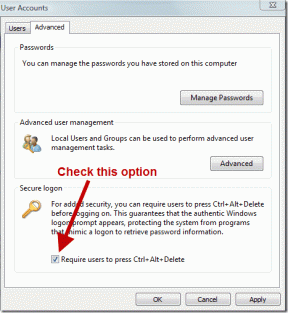Топ 8 корекции за iPhone App Store не изтегля приложения
Miscellanea / / November 29, 2021
Въпреки че Apple iPhone предлага няколко предварително инсталирани приложения, това е удоволствие инсталирайте някои полезни и забавни приложения от App Store. Независимо дали става дума за ново приложение за напомняне или задачи, има много опции. Но какво ще стане, ако App Store не ви позволява да изтеглите приложенията, въпреки че сте докоснали бутона Вземи? Е, може да изглежда като временен проблем, но ако проблемът продължава, трябва напълно да го поправите.

Ето защо в това ръководство сме изброили осем (8) решения за отстраняване на проблема, в който App Store не изтегля приложения на вашия iPhone. Тези корекции се отнасят и за случаи, в които не можете актуализирайте приложенията, които преди сте инсталирали на вашия iPhone.
1. Отстраняване на проблеми с мрежовата връзка
Трябва да превключите от Wi-Fi към мобилни данни или обратно и да опитате да изтеглите приложенията отново. Освен това използвайте други приложения (браузър, YouTube и др.) на телефона си, за да проверите дали работят с вашите мобилни данни или Wi-Fi. Ако мобилните ви данни не работят, проверете дали имате активен интернет план или се свържете с вашата услуга доставчик.
Ако сте свързани с Wi-Fi, но все още не можете да изтегляте приложения от App Store, защото вашият iPhone няма достъп до интернет, проверете някои методи за отстраняване на проблеми с Wi-Fi за да го накарате да работи отново с вашия iPhone.
Струва си да се спомене, че трябва да изтегляте едно приложение наведнъж от App Store. Изтеглянето на няколко приложения заедно може да наруши скоростта на вашата мрежа и да накара някои приложения да не се изтеглят.
2. Пауза и възобновяване на изтеглянето
Ако дадено приложение се заби в определен процент по време на инсталацията, поставянето на пауза и възобновяването му може да помогне за повторното стартиране на изтеглянето. Отидете на началната страница на вашия iPhone и докоснете приложението, за да поставите на пауза изтеглянето. Като алтернатива, натиснете продължително приложението за около 2 секунди, за да изведете менюто за бърз достъп до 3D докосване, и изберете Пауза за изтегляне.


За да продължите изтеглянето, просто докоснете приложението и етикетът трябва да се промени от На пауза да се Зареждане.
3. Рестартирайте iPhone
Рестартирането на вашето устройство е друго ефективно решение, особено когато изтегляте приложение и бели/сиви решетки с етикет, който гласи Очакване се появява на началната страница вместо иконата на приложението.

Рестартирането на вашия iPhone ще помогне за опресняване на App Store. Когато телефонът ви се включи отново, отидете в App Store и изтеглете отново приложението.
4. Проверете наличното хранилище
Приложенията, които изтегляте, се запазват на вашето устройство. Ако на вашия iPhone няма налично място, App Store няма да може да изтегля приложения. Можете да проверите колко място е останало на телефона ви и да го сравните с размера на приложението, което искате да изтеглите.
За да проверите размера на приложението, стартирайте страницата с описание на приложението в App Store и проверете секцията Информация за размера на приложението.

След това проверете колко място ви остава на вашия iPhone. Отидете в Настройки > Общи > Информация и проверете секцията Налично, за да видите какво е останало от паметта на телефона ви.

Ако нямате достатъчно място, трябва освободете малко място за съхранение на вашия iPhone и опитайте да изтеглите приложението отново.
5. Проверете час и дата
Часът и датата на вашия iPhone също оказват силно влияние върху начина, по който се инсталират приложенията от App Store. Ако информацията за час и дата на вашето устройство са неправилни, App Store няма да изтегля и инсталира приложения.
За щастие iOS има опция, която позволява на вашия iPhone да задава автоматично час и дата. По този начин не е нужно да преминавате през стреса да ги коригирате ръчно (час и дата) сами. За да направите това, отидете на Настройки > Общи > „Дата и час“ и се уверете, че опцията Задаване автоматично е включена.

6. Проверете Apple ID метод на плащане
За да изтегляте приложения от App Store, трябва да имате валиден начин на плащане, свързан с вашия Apple ID. Няма значение дали ще инсталирате само безплатни приложения, за това се изисква начин на плащане изтегляне както на безплатни, така и на платени приложения. Ако нямате валиден начин на плащане, свързан с вашия Apple ID, или може би картата, която сте свързали, има изтекъл, ще трябва да свържете друг начин на плащане, преди да можете да изтегляте приложения от приложението Магазин.
Етап 1: Стартирайте менюто Настройки и щракнете върху Apple ID на вашето устройство.

Стъпка 2: След това изберете „Плащане и доставка“.

Стъпка 3: Изберете Редактиране, за да премахнете текущия си начин на плащане, или изберете „Добавяне на начин на плащане“, за да добавите друг/вторичен начин на плащане.

7. Излезте от App Store
Друго ефективно решение за iPhone, който няма да изтегля приложения, е да излезете от App Store и да влезете отново. За да направите това, следвайте стъпките по-долу.
Етап 1: Стартирайте менюто Настройки на iPhone и изберете „iTunes & App Store“.

Стъпка 2: Изберете Apple ID.

Стъпка 3: Докоснете Изход.

За да влезете отново, докоснете Вход и въведете вашите идентификационни данни за Apple ID.

Върнете се в App Store и вече трябва да можете да изтегляте приложения на вашето устройство.
8. Актуализирайте iOS
Ако нито едно от горните поправки не работи, актуализирайте операционната система на вашия iPhone до най-новата версия. Отворете менюто Настройки на iPhone и отидете на Общи > Актуализация на софтуера > Изтегляне и инсталиране.

Забележка: Изтеглянето на актуализация на iOS изисква Wi-Fi връзка, а не мобилни данни.
следващо: App Store не показва ли известия за значки на вашия iPhone или iPad с iOS 13 или iPadOS? Прочетете статията, свързана по-долу, за да научите какво можете да направите, за да ги получите.